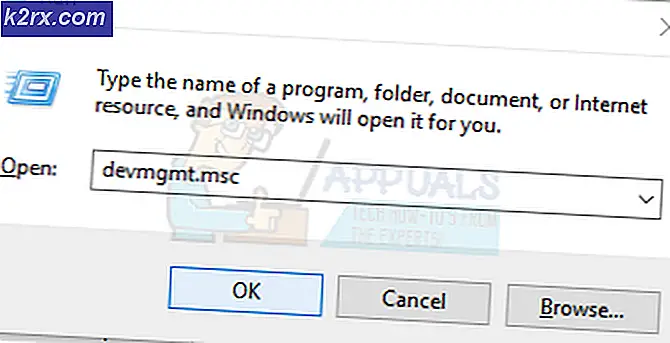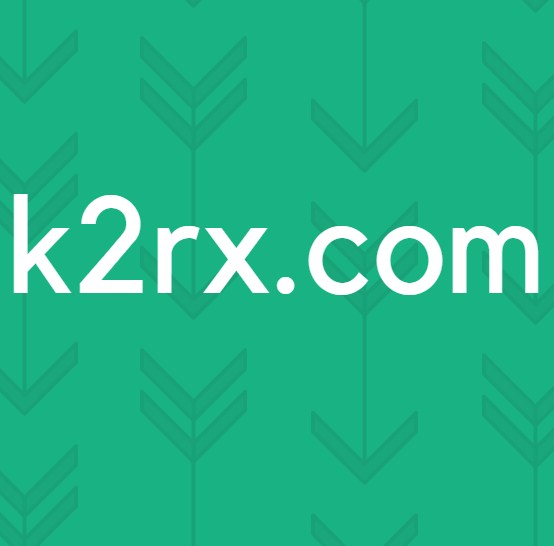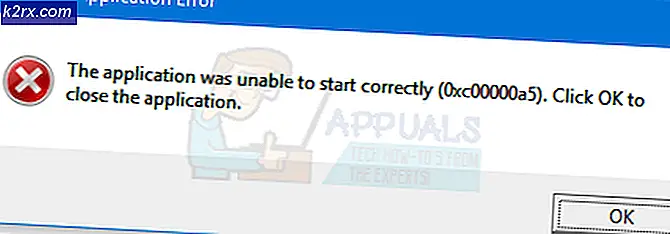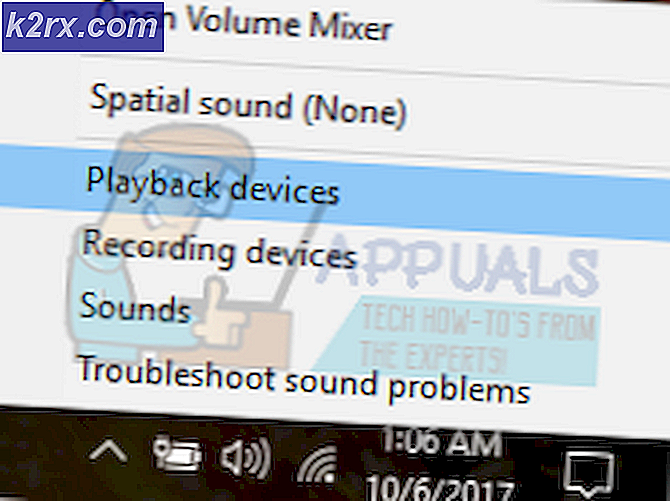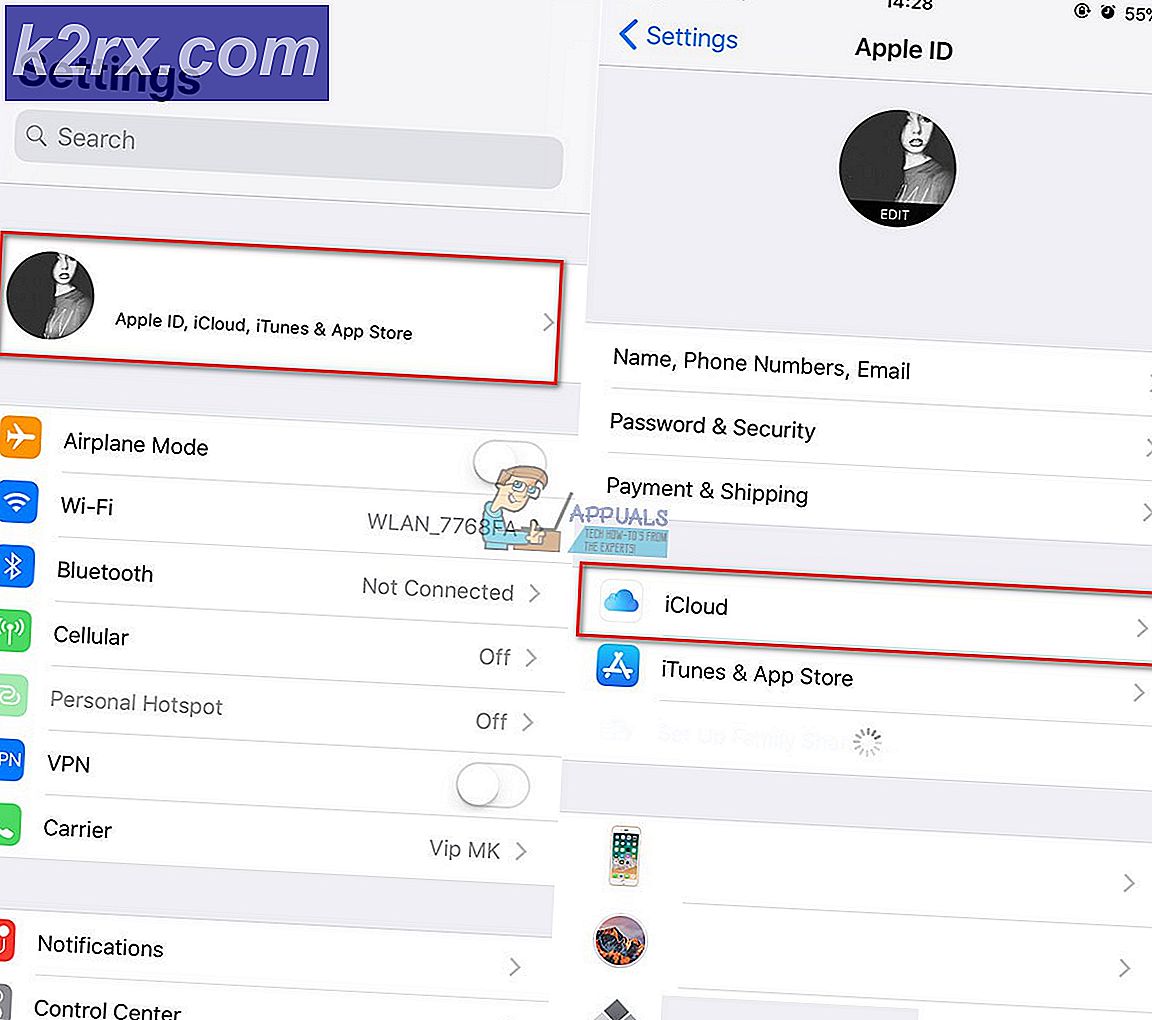Toshiba'da Ekran Görüntüsü Nasıl Kullanılır
Ekran görüntüsü, ekranınızdaki her şeyin bir görüntüsüdür (fare imlecinizi engelleme, elbette). Doğrudan olmasa da, ekran görüntülerini oluşturma özelliği, İşletim Sistemi olduğu sürece temel olarak Windows İşletim Sisteminde kullanılabilir. Windows İşletim Sisteminin herhangi bir sürümünde, ekranınızdaki her şeyi yakalamak ve yakalanan görüntüyü bilgisayarınızın panosuna kaydetmek için klavyenizdeki Print Screen tuşuna basmanız yeterlidir; ardından görüntüyü bir görüntü işlemcisine yapıştırabilirsiniz . Paint olarak gerçek bir dosya biçiminde veya bir eklenti olarak eklemek için bir e-postaya veya sosyal medya defterine kaydedin . Alternatif olarak, sadece ekranınızdaki aktif pencerede ne varsa yakalamak için Alt + Print Ekranına da basabilirsiniz.
Ekranınızdaki herhangi bir ekran görüntüsünü yakalama işlemi, Windows'un tüm sürümlerinde aynıdır. Ancak, bu sürece varyasyonları getirebilecek şey aslında sahip olduğunuz bilgisayar türüdür. Bir Toshiba dizüstü bilgisayarda, bir ekran görüntüsünü almak, masaüstü bilgisayardaki bir bilgisayarda yaptığınız gibi aynı şekilde yapılmaz. Neden böyle? Eh, yeni başlayanlar için, bu bir dizüstü bilgisayar ve dizüstü bilgisayarlarda klavye düzenleri, normalde masaüstü bilgisayarlar ile kullanılan klavye düzenleri ile karşılaştırıldığında biraz farklıdır. Üstüne çıkmak için, Toshiba tarafından üretilen ve dağıtılan dizüstü bilgisayarlardır.
Neyse ki, bir Toshiba dizüstü bilgisayarda bir ekran görüntüsü almak, o kadar da karmaşık değil. Toshiba dizüstü bilgisayarında ekranınızda ne varsa bir ekran görüntüsünü almak isterseniz, yapmanız gereken şey:
PRO TIP: Sorun bilgisayarınız veya dizüstü bilgisayar / dizüstü bilgisayar ile yapılmışsa, depoları tarayabilen ve bozuk ve eksik dosyaları değiştirebilen Reimage Plus Yazılımı'nı kullanmayı denemeniz gerekir. Bu, çoğu durumda, sorunun sistem bozulmasından kaynaklandığı yerlerde çalışır. Reimage Plus'ı tıklayarak buraya tıklayarak indirebilirsiniz.- Dizüstü bilgisayarınızın klavyesinde Print Screen tuşunu bulun. Muhtemelen klavyenin sağ üst kısmında yer alacaktır ve Baskı Ekranı PRTSC'ye veya benzer bir şeye kısaltılabilir. Buna ek olarak, Print Screen'in Print Screen veya PRTSC yazan ya da üzerinde ne varsa geçerli olduğunu ve bunun yerine ikincil olan anahtarın birincil işlevi olmadığı oldukça iyi bir şanstır.
- Fn ( İşlev ) tuşunu basılı tutun. Bunu yapmak, dizüstü bilgisayarınızın birincil öncelikleri yerine bastığınız herhangi bir tuşun ikincil işlevlerini kaydetmesine neden olur.
- Fn tuşu basılı tutulduğunda, Print Screen veya PRTSC tuşuna basın. Bunu yaptığınız anda, ekranınızdaki her şeyin ekran görüntüsünü, fare imlecinizden ayrı olarak Basma Ekranı tuşuna bastığınız anda alınacak ve bilgisayarınızın panosuna kaydedilecektir.
- Artık, görüntülerin yapıştırılmasını destekleyen herhangi bir yerde (yalnızca Ctrl + V tuşlarına basarak) yakaladığınız ekran görüntüsünü yapıştırabilirsiniz. Sadece bilgisayarınızın panosuna kaydedilen ekran görüntüsünü gerçek bir görüntü dosyasına dönüştürmek isterseniz, bunu Paint (veya daha gelişmiş bir şey) gibi bir görüntü işleme uygulamasına yapıştırabilir ve gerçek bir görüntü dosyası olarak kaydedebilirsiniz . Ekran görüntüsünü sadece bir e-posta mesajına veya bir sosyal medya yayına eklemek isterseniz, bunu ek olarak eklemek için e-postaya veya sosyal medya iletişim kutusuna yapıştırabilirsiniz .
PRO TIP: Sorun bilgisayarınız veya dizüstü bilgisayar / dizüstü bilgisayar ile yapılmışsa, depoları tarayabilen ve bozuk ve eksik dosyaları değiştirebilen Reimage Plus Yazılımı'nı kullanmayı denemeniz gerekir. Bu, çoğu durumda, sorunun sistem bozulmasından kaynaklandığı yerlerde çalışır. Reimage Plus'ı tıklayarak buraya tıklayarak indirebilirsiniz.